Panneau du Gestionnaire de récupération de dessins
- Exécutez la commande RECUPDESSIN.
- Cliquez avec le bouton droit de la souris sur un panneau du ruban ou une barre d'outils et choisissez Gestionnaire de récupération de dessins dans la liste de Panneaux.
Le panneau Gestionnaire de récupération de dessins affiche la liste des fichiers dessin qui peuvent être récupérés après une défaillance du programme ou du système.
Après une défaillance du programme ou du système, le panneau Gestionnaire de récupération de dessins apparaît automatiquement au besoin et affiche une liste de tous les fichiers de dessin qui étaient ouverts, y compris les fichiers DWG, DWT et DWS. Un nouveau dessin non enregistré se trouve dans le panneau Gestionnaire de récupération de dessins si le fichier d'enregistrement automatique correspondant (.sv$) a été créé lors de la modification du nouveau dessin.
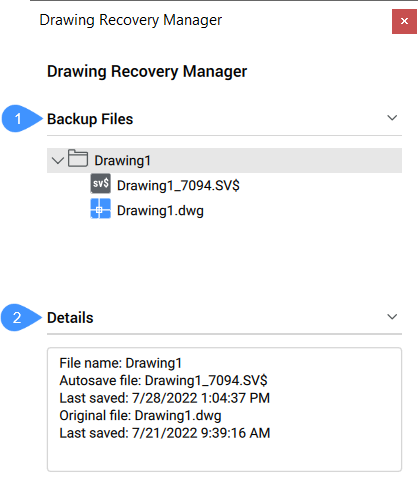
- Fichiers de sauvegarde
- Détails
Fichiers de sauvegarde
- DrawingFileName_recover.dwg
- DrawingFileName_a_b_nnnn.sv$
- DrawingFileName.dwg
- DrawingFileName.bak
Les dessins récupérés sont ajoutés à la liste des Fichiers récents et supprimés du panneau Gestionnaire de récupération de dessins lors du prochain lancement du programme.
Faites un clic-droit sur un élément pour afficher le menu contextuel et accéder à différentes actions en fonction de l'élément sélectionné.
Dossier :
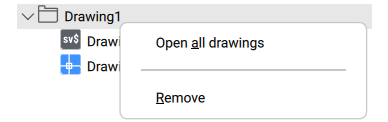
- Ouvrir tous les dessins : ouvre tous les fichiers de ce dossier.
- Supprimer : supprime le dossier du panneau sans récupérer les fichiers.
Fichier Sv$ :
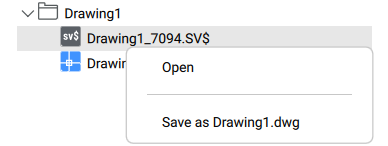
- Ouvrir : ouvre le fichier.
- Enregistrer en tant que .dwg : enregistre le fichier en tant que fichier dwg.
Fichier Dwg :
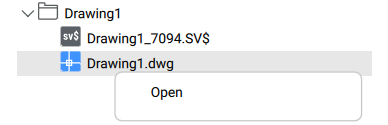
- Ouvrir : ouvre le fichier dwg.
Détails
Affiche quelques détails pour le fichier sélectionné, tels que le nom, l'emplacement et la taille de fichier et l'heure à laquelle il a été enregistré pour la dernière fois.

